테크 지식
[커뮤니티] KLWP 테마를 적용하는 방법을 간단히 소개합니다!
안녕하세요! 인피케이입니다.<p><p>많은 분들이 KLWP 테마의 적용 방법에 관한 질문을 해주셔서..</p>
게시글을 따로 작성하게 되었습니다.
검색을 해봐도 KLWP 적용법에 관한 글이
잘 안 보이더라고요..
혹시나 비슷한 글이 이미 있다면
댓글에 링크를 달아주셔도 좋을 듯 합니다 :)
또한 본 글과 다른 정보가 있으시다면 댓글 달아주세요!!
게시글에 적극 수정반영하도록 하겠습니다.
1. KLWP 또는 KLCK가 무엇인가?
KLWP (Kustom Live Wallpaper Maker) 앱은
라이브 배경화면을 제작하거나 적용할 수 있는 앱입니다.
'런처'라는 것과는 별개이며, 배경화면에만 적용이 됩니다 :)
(쉽게 말하면 배경화면에 여러 기능을 넣은 것과 같지요ㅎㅎ)
라이브배경화면이기 때문에 사실은 홈화면 뿐만 아니라
잠금화면에도 설정이 가능합니다!
KLCK (Kustom Lock Screen Maker) 앱은
잠금화면을 제작하거나 적용할 수 있는 앱입니다.
제작이나 적용 방식은 KLWP와 거의 동일합니다!
KLWP 앱과는 차이가 좀 있는데,
잠금화면의 배경화면을 설정하는 것이 아니라,
잠금화면 자체를 하나 더 띄우는 방식으로 앱이 작동합니다.
(기본 잠금화면과 별도로 작동하며,
휴대폰 자체의 잠금을 설정하면 잠금화면이 2개가 됩니다..)
요약하자면,
* 홈화면의 배경화면 설정 - KLWP
* 잠금화면의 배경화면 설정 - KLWP
* 자체 잠금화면 추가 - KLCK
정도가 되겠네요.
2. KLWP 테마를 적용하기 전 준비물은!
KLWP 테마는 KLWP 앱을 통해 만들어지며,
KLWP 테마는 다시 KLWP 앱을 통해 불러올 수 있습니다.
그렇기 때문에 당연하게도,
먼저 KLWP 앱을 구글플레이에서 설치해주셔야 합니다.
(구글플레이에 "KLWP"을 검색하시면 나옵니다!)
그리고 테마를 적용하기 위해서는 Pro Key도 함께 필요한데,
현재 구글플레이에서 5,000원에 구매하실 수 있습니다.
(2019.01.31. 기준)
Pro Key (유료)가 없으신 경우에는 테마 제작과 내보내기만 가능합니다..
(즉, 테마를 다운로드받으셔도 적용하실 수가 없습니다ㅠㅜ)
+ 런처는 어떤 것을 사용해야 하나요? (추가된 내용)
런처의 종류와 상관없이 KLWP 앱만 있다면 적용이 되는 방식입니다!
노바런처 무료버전을 사용하셔도,
노바런처 프라임(유료)버전을 사용하셔도,
아니면 제조사 기본런처나 다른 런처를 사용하셔도 전혀 상관이 없습니다!
다만, 제가 노바런처를 사용하는 이유는,
꾸미기의 자유도가 높은 편이며,
상단바를 홈화면에서 숨길 수 있는 기능이 있고,
다른 런처에서는 특정부분의 터치가 제한되는 부분이 있기 때문입니다!
본인에게 가장 적합하고 잘 맞는 런처를 사용하시는 것이 제일 좋을 것이라 생각합니다!
3. 다운로드받은 KLWP 테마를 적용하는 방법!
KLWP를 처음 설치하신 분들은
옆으로 넘기시면서 권한 설정을 완료하면
메인화면이 나오게 됩니다 :)
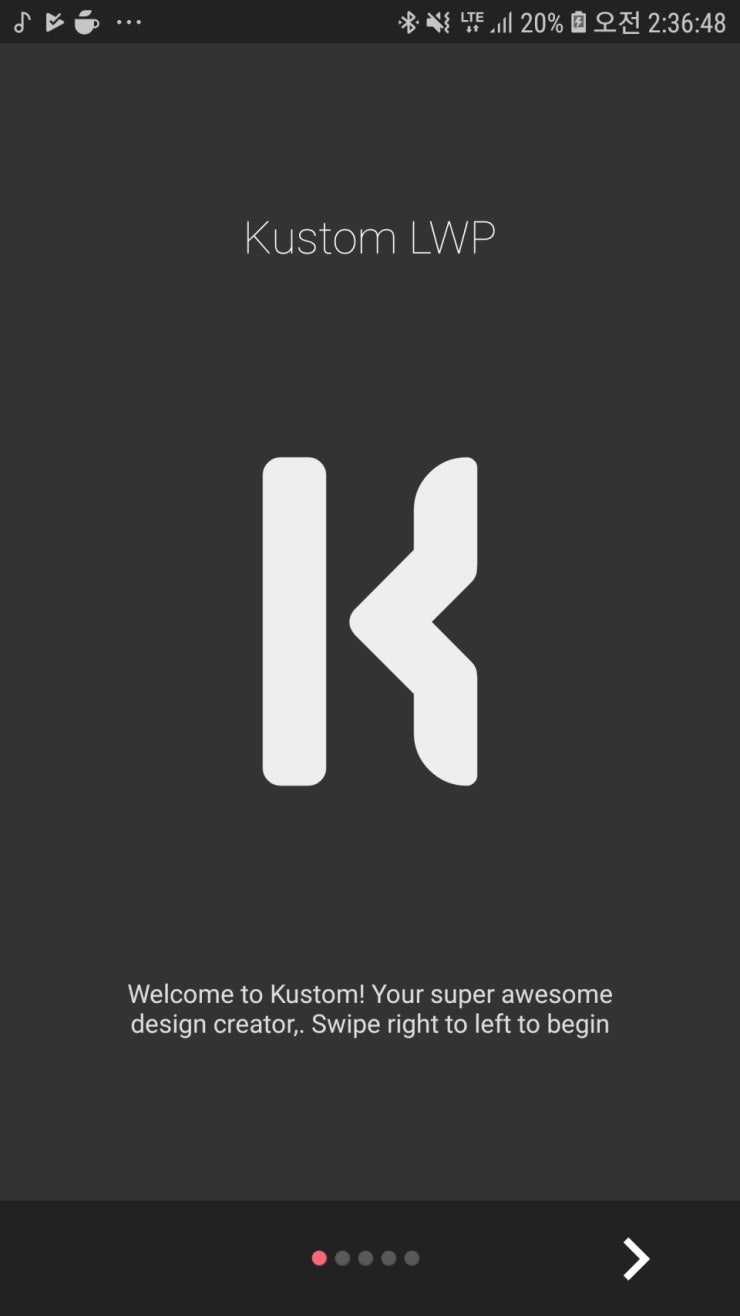
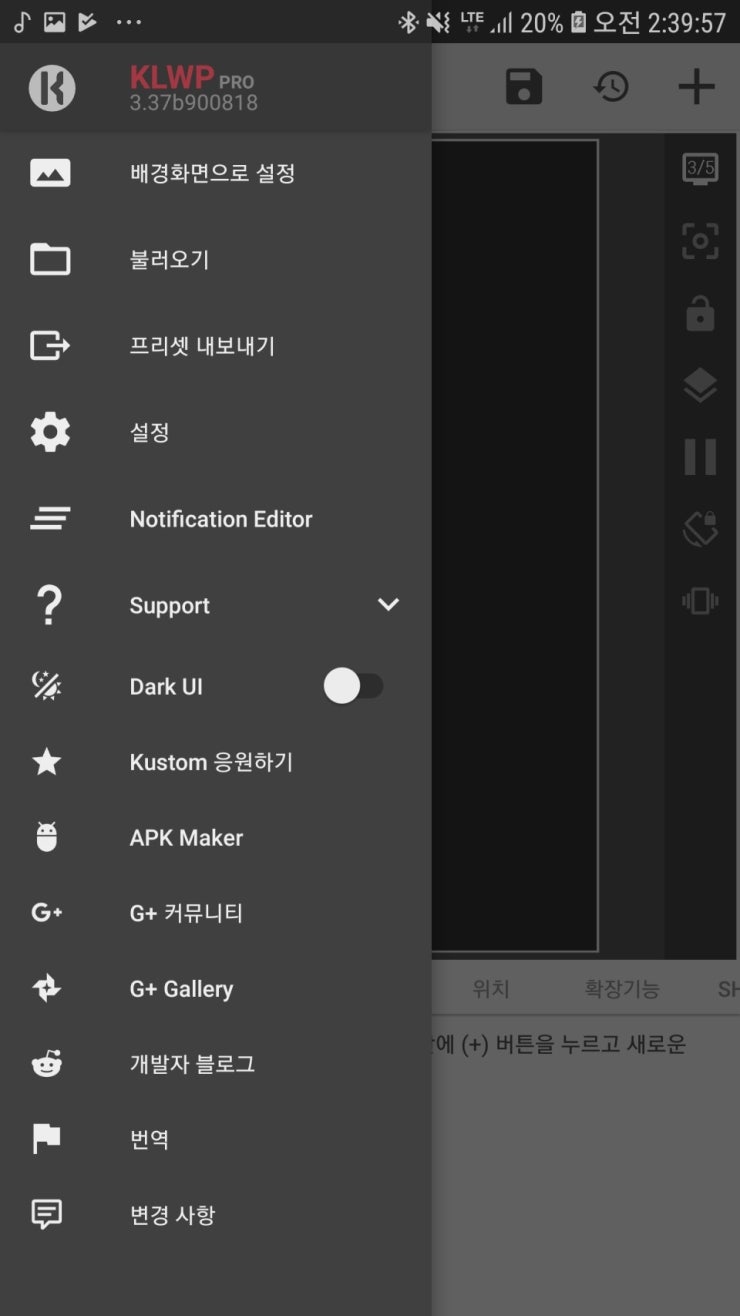
좌측의 메뉴에서 "불러오기"가 바로
다운로드받으신 테마를 불러오는 곳입니다 :)
위쪽의 폴더를 누르셔서 불러오시거나,
[ 내장 메모리 > Kustom > wallpapers ] 경로에
테마를 저장하셔도 됩니다 :)
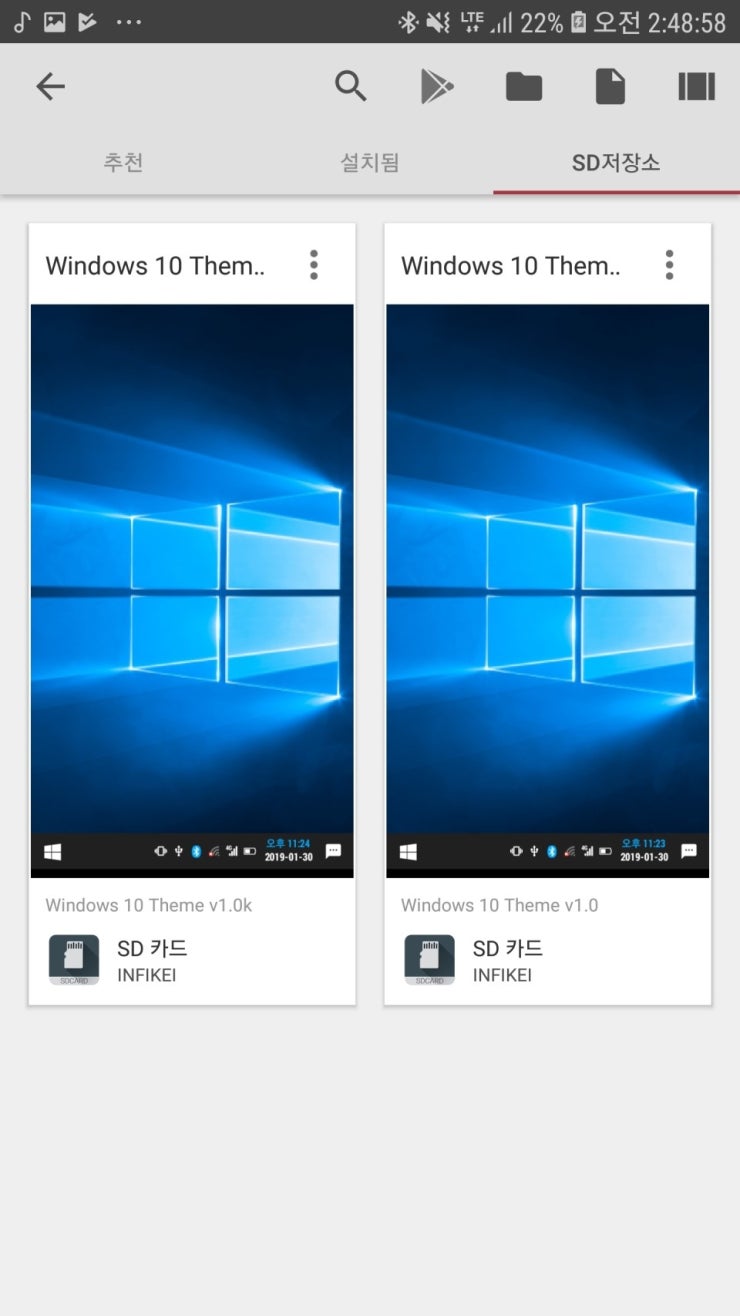

불러오신 후에 위쪽의 저장버튼을 누르시면,
배경화면으로 설정이 됩니다.
처음 설정하시는 분들께서는
[배경화면으로 설정]이라는 창이 뜹니다.
FIX 버튼을 누르고 배경화면 설정을 눌러
[홈화면] 또는 [홈화면 및 잠금화면]으로 설정하실 수 있습니다 :)
이는 [좌측메뉴 > 설정 > 배경화면으로 설정]에서도 동일하게 나옵니다.


그러면 저장중.. 저장완료가 뜨면서 설정이 됩니다!
이제, 홈버튼을 누르고 홈화면으로 나오셔서
잘 적용되었는지만 확인해주시면 됩니다 :)
KLWP 앱에서 보이는 미리보기를 통해서도
잘 작동이 되는지를 먼저 시험해볼 수도 있습니다.
KLWP 앱에서는 잘 되는데 홈화면에서는 잘 안된다면
런처 쪽 문제일 가능성이 매우 큽니다!
(런처의 설정을 천천히 살펴보시면 좋을 듯 합니다!)
4. 테마 적용할 때 여러가지 TIP
1)
권한을 설정하시면 테마에서 여러 정보를 표시할 수 있게 됩니다!
일부 권한을 설정하지 않으셔도 사용에는 문제가 없지만,
권한이 필요한 정보는 테마에서 표시되지 않을 수도 있어요..
2)
많은 KLWP 제작자들은 확장기능을 활용하는 편입니다.
메인화면 하단의 탭 중 "확장기능"이 있으며,
탭을 눌러서 들어가면 테마 제작자가 미리 만들어놓은
여러 간단한 설정이 있습니다 :)
(아래 사진의 빨간 동그라미 부분입니다!)
물론 항목이 되게 많을 수도 있으니
스크롤하시면서 살펴보세요!
이러한 설정을 통해서도
사용자가 직접 커스텀을 가능하게 만든 테마도 있으니
참고하시길 바랍니다!
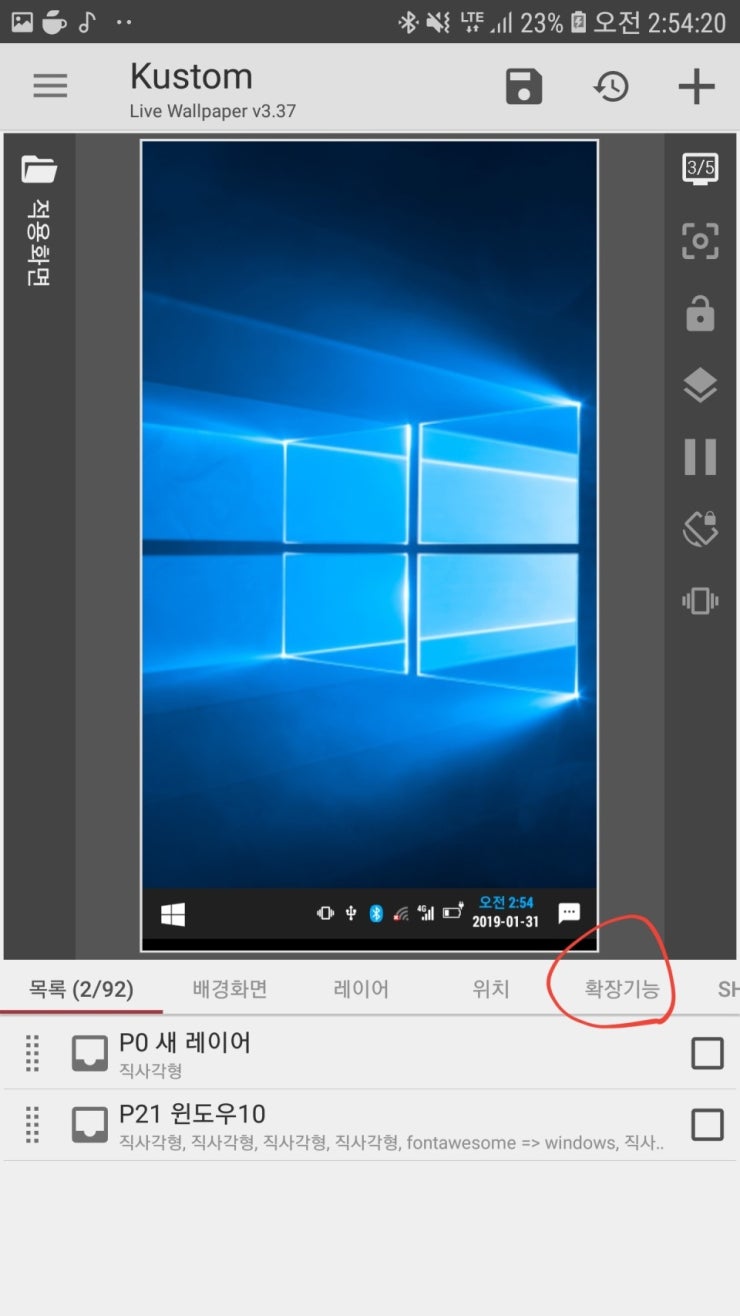
여기까지 KLWP 테마를 적용하는 방법을 간단히(?) 적어보았습니다.
(KLCK 테마의 적용 방법 역시 거의 비슷하니 참고바랍니다!)
그동안 디벨로이드에도 좋은 KLWP 테마와 KLCK 테마가 많이 올라왔었는데,
이런 테마들을 한번쯤 적용해보시는 것도 좋을 것 같습니다!
역시 글을 적는 것은 항상 어렵습니다..ㅠㅜ
도움이 되셨기를 바라며,
긴 글 읽어주셔서 감사합니다 :)